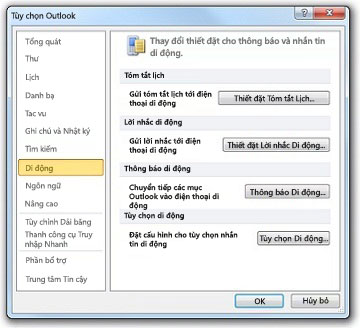Lưu ý: Chúng tôi muốn cung cấp cho bạn nội dung trợ giúp mới nhất ở chính ngôn ngữ của bạn, nhanh nhất có thể. Trang này được dịch tự động nên có thể chứa các lỗi về ngữ pháp hoặc nội dung không chính xác. Mục đích của chúng tôi là khiến nội dung này trở nên hữu ích với bạn. Vui lòng cho chúng tôi biết ở cuối trang này rằng thông tin có hữu ích với bạn không? Dưới đây là bài viết bằng Tiếng Anh để bạn tham khảo dễ hơn.
Lưu ý: Tính năng này đã bị gỡ xuống sau khi Office 2010.
Với Microsoft Outlook 2010 và Office Mobile dịch vụ (OMS) hoặc tài khoản Microsoft Exchange Server 2010, bạn có thể gửi và nhận tin nhắn văn bản (SMS). Nhưng ngoài chỉ gửi và nhận tin nhắn văn bản, bạn cũng có thể cấu hình Outlook để gửi thông báo cho thiết bị di động của bạn dưới dạng tin nhắn văn bản.
Ví dụ, bạn có thể nhận được cảnh báo trên thiết bị di động của bạn thông điệp email quan trọng có đến — bạn thậm chí có thể có thông điệp email chuyển tiếp dưới dạng tin nhắn văn bản. Bạn cũng có thể có tóm tắt lịch Outlook được gửi đến thiết bị di động của bạn.
Không có hai cách để sử dụng với Outlook 2010 tin nhắn văn bản.
-
Sử dụng tài khoản Exchange Server 2010 để kết nối với một thiết bị di động Windows chạy Windows Mobile 6.5
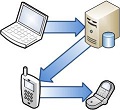
-
Hoặc đăng ký với một nhà cung cấp dịch vụ thông báo ngắn (SMS) bên thứ ba, bằng cách dùng OMS
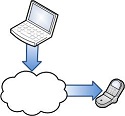
Trong bài viết này
Các ưu điểm của văn bản tin nhắn (SMS) trong Outlook
Liên lạc với một thiết bị không dây bằng cách gửi thông điệp email có thể không phù hợp — không phải tất cả các thiết bị di động có thể kết nối với tài khoản e-mail, và truy nhập vào thông điệp email trên thiết bị di động được thường chậm hơn và khó khăn hơn đọc tin nhắn văn bản.
Một cách dễ dàng hơn để gửi và nhận tin nhắn văn bản với máy tính và Outlook 2010 của bạn. Với Outlook, bạn có thể gửi tin nhắn đến nhiều người cùng lúc, và bàn phím có kích cỡ đầy đủ cho phép bạn viết thông điệp nhanh hơn và thoải mái. Ngoài ra, các thư được nhận được trong Outlook của bạn hộp thư đến. Bạn có thể lưu các tin nhắn văn bản của bạn như cách bạn làm với thông điệp email. Điều này giúp bạn duy trì một bản ghi đang diễn ra của liên lạc di động của bạn. Cuối cùng, bạn có thể cấu hình Outlook để gửi thông báo quan trọng cho thiết bị di động của bạn.
Các tính năng của văn bản tin nhắn (SMS) trong Outlook
-
Tin nhắn văn bản (SMS) Gửi tin nhắn văn bản (SMS) cho một hoặc nhiều thiết bị không dây từ Outlook. Với giao diện tin nhắn văn bản của Outlook, bạn có thể chọn người nhận từ sổ địa chỉ Outlook của bạn, nhập một thông báo, thêm mặt biểu cảm và sau đó xem trước thư trên một màn hình mô phỏng điện thoại trước khi bấm gửi.
Các tin nhắn văn bản được chuyển phát vào hộp thư đếncủa bạn. Bạn có thể di chuyển thư sang thư mục, hoặc thực hiện nhiều hành động tương tự, bao gồm chuyển tiếp, gắn cờ hoặc phân loại mà bạn đã thực hiện với email.
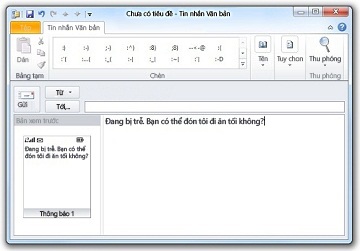
-
Tóm tắt lịch Ngay cả khi bạn rời khỏi máy tính của bạn, bạn có thể luôn ở trên cùng của lịch Outlook của bạn. Cấu hình Outlook để gửi tin nhắn văn bản tóm tắt lịch biểu của bạn vào thiết bị di động mỗi ngày.
-
Lời nhắc di động Nhận được lời nhắc cuộc hẹn hữu ích cho dù bạn đang ở đâu. Lời nhắc thông báo văn bản của cuộc hẹn sắp tới và sự kiện có thể được gửi không dây thiết bị của bạn tự động.
-
Thông báo di động Có thư quan trọng email được gửi đến thiết bị di động của bạn dưới dạng tin nhắn văn bản. Ngoài việc thông báo cho bạn khi bạn nhận được một thông điệp email mới, nội dung của thông điệp email có thể được chuyển tiếp dưới dạng tin nhắn văn bản. Sử dụng quy tắc trong Outlook để chọn chuyển tiếp thư nào và các thông báo được gửi đến thiết bị di động của bạn.
Thiết lập nhắn (SMS) trong Outlook
Không có hai cách Outlook có thể gửi và nhận tin nhắn văn bản.
-
Tài khoản với một Exchange Server 2010 Outlook có thể gửi tin nhắn đến điện thoại chạy Windows Mobile 6.5 trở lên.
-
Dịch vụ nhắn tin văn bản bên thứ ba Nếu bạn không có tài khoản Exchange Server 2010, bạn có thể sử dụng một dịch vụ thư (SMS) văn bản bên thứ ba mà gửi và nhận tin nhắn văn bản thay mặt.
-
Lưu ý: Tin nhắn nhà cung cấp dịch vụ văn bản bên thứ ba có thể tính phí cho dịch vụ này. Phí này nằm ngoài các chi phí bất kỳ từ hãng vận tải di động của bạn.
Microsoft Exchange 2010 và điện thoại hiện có
Sử dụng các tin nhắn trong Outlook với điện thoại hiện có văn bản yêu cầu tài khoản Exchange Server 2010 và điện thoại Windows chạy Windows Mobile 6.5 hoặc sau này bằng gói dữ liệu.
Trong cấu hình này, Outlook sử dụng Exchange 2010 và Exchange Active Sync giao tiếp với điện thoại Windows Mobile 2010 của bạn để gửi tin nhắn văn bản (SMS) bằng cách dùng dịch vụ không dây hiện có của bạn.

Ghi chú Bảo mật: Vì lý do bảo mật, chứng chỉ số có thể cần thiết cho điện thoại của bạn để kết nối với Exchange Server. Để biết thêm thông tin về cách cấu hình Exchange Server để làm việc với điện thoại di động, hãy xem Triển khai điện thoại với Windows Mobile 6.5 trên Microsoft Exchange Server 2010.
-
Trên điện thoại di động chạy Windows Mobile 6.5, trên trang đầu màn hình, hãy chọn Exchange ActiveSync, chọn Menu, sau đó chọn tab Máy chủ cấu hình .
Nếu điện thoại không bao giờ đã được đồng bộ hóa với Exchange Server, Thêm máy chủ nguồn sẽ xuất hiện.
-
Trong Nhập địa chỉ Email, nhập địa chỉ email của bạn và sau đó chọn tiếp theo.
-
Trong Sửa thiết đặt máy chủ, nếu địa chỉ máy chủ Exchange của bạn sẽ không xuất hiện tự động, khởi động lại quy trình này, hoặc liên hệ với người quản trị mạng của bạn.
-
Nhập tên người dùng, mật khẩu và tên miền của bạn, sau đó chọn tiếp theo. Hãy bảo đảm chọn hộp kiểm lưu mật khẩu .
-
Chọn hộp kiểm Tin nhắn văn bản . Bạn cũng có thể chọn nội dung khác để đồng bộ hóa.
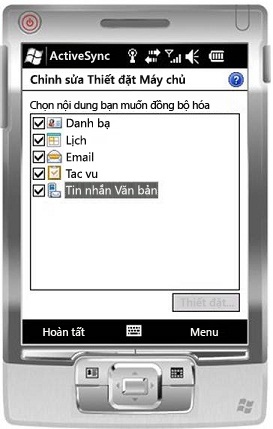
-
Chọn kết thúc.
Xác nhận một thông điệp email được gửi đến tài khoản email Outlook của bạn.
-
Chờ vài phút, sau đó khởi động lại Outlook.
Tin nhắn (SMS) dịch vụ văn bản bên thứ ba
Đây là phương pháp đơn giản nhất và nhanh nhất bật OMS, nhưng bạn có thể được yêu cầu phải trả phí hàng tháng cho dịch vụ.
Trong trường hợp này, Outlook giao tiếp với một nhà cung cấp SMS bên thứ ba để gửi tin nhắn văn bản.
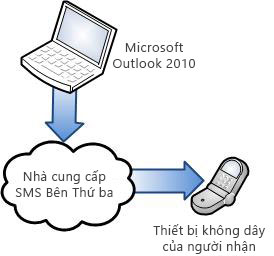
Để chọn và đăng ký vào một dịch vụ của bên thứ ba, hãy làm như sau:
-
Trên trang đầu tab, trong nhóm mới , bấm Mục mới, sau đó bấm Thông báo văn bản (SMS).
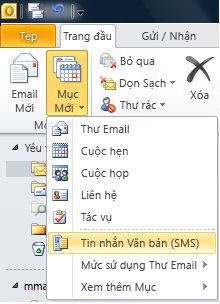
-
Trong hộp thoại cấu hình tài khoản tin nhắn văn bản (SMS) , hãy bấm tiếp theo

-
Trong hộp thoại Tài khoản Dịch vụ Outlook Mobile , hãy bấm Tìm dịch vụ nhắn tin văn bản cho toán tử di động của bạn.
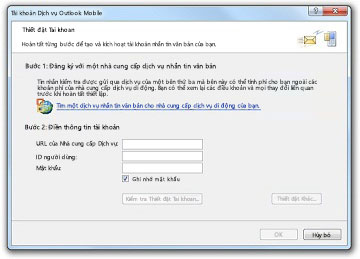
-
Trong ứng dụng Web nhà cung cấp lưu trữ, chọn quốc gia hoặc khu vực trong đó bạn có thể không dây dịch vụ.
-
Chọn nhà cung cấp dịch vụ không dây.
-
Nếu dịch vụ sẵn dùng trong khu vực của bạn, nối kết đến văn bản bên thứ ba nhắn tin nhà cung cấp (SMS) xuất hiện. Bấm vào nối kết cho nhà cung cấp một, và sau đó làm theo các hướng dẫn trên màn hình của bạn cho việc đăng ký SMS và cấu hình tài khoản Outlook mới.
-
Trong Outlook, khi được hỏi bạn muốn thêm một tài khoản trong Microsoft Outlook cho dịch vụ Web này, hãy bấm có.
Gửi tin nhắn văn bản (SMS)
Sau khi thiết lập dịch vụ nhắn tin văn bản của bạn, bạn có thể dùng Outlook để gửi tin nhắn văn bản (SMS).
Quan trọng: Để gửi tin nhắn văn bản trong Outlook, Dịch vụ nhắn tin trong Outlook phải được bật. Để biết thêm thông tin, hãy xem thiết lập Office Mobile dịch vụ.
Để gửi tin nhắn văn bản (SMS):
-
Trên trang đầu tab, trong nhóm mới , bấm Mục mới, sau đó bấm Thông báo văn bản (SMS).
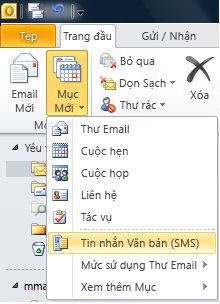
-
Trong cửa sổ Tin nhắn văn bản , nhập hoặc chọn người nhận, sau đó nhập thông điệp của bạn.
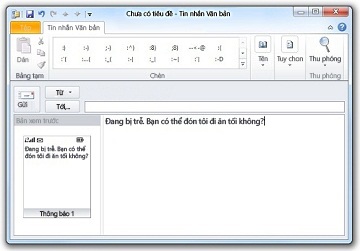
-
Để chèn biểu tượng cảm xúc, trên tab Tin nhắn văn bản , trong nhóm chèn , bấm biểu tượng cảm xúc.
-
Xem trước thư của bạn trong ngăn bản xem trước và sau đó bấm gửi.
Thiết lập thông báo tin nhắn (SMS) văn bản
Bạn có thể cấu hình Outlook 2010 để gửi thông báo văn bản cho thiết bị di động của bạn để:
-
Cảnh báo cho bạn sự kiện lịch sắp tới
-
Tóm tắt lịch biểu lịch của bạn cho ngày tới
-
Chuyển tiếp thông điệp email cụ thể
Quan trọng: Dùng thông báo văn bản, văn bản (SMS) dịch vụ trong Outlook nhắn tin phải được bật. Để biết thêm thông tin, hãy xem thiết lập Office Mobile dịch vụ.
-
Bấm vào tab Tệp.
-
Bấm Tùy chọn.
-
Bấm di động.
-
Bấm vào một loại thông báo để thêm hoặc thay đổi, cấu hình thông báo, rồi sau đó đóng tất cả các hộp thoại.